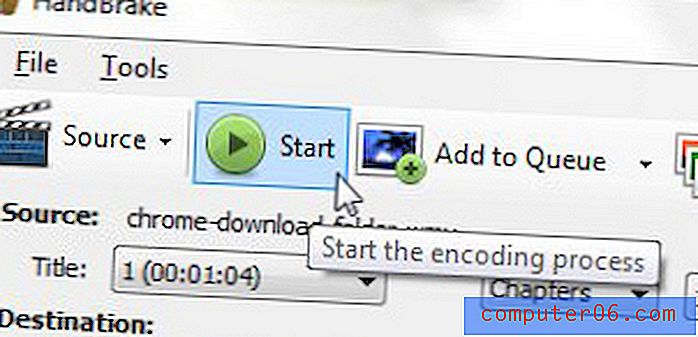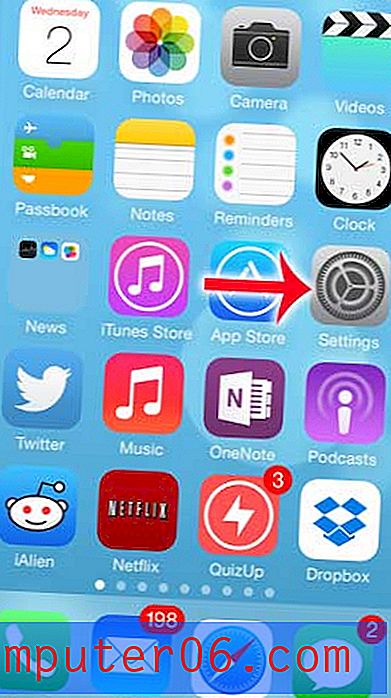iPod Video Converter
Ако сте се натъкнали на тази страница, тогава е вероятно да имате куп видео файлове на вашия компютър и искате да ги вкарате в удобен за iPod формат. Препоръчвам да използвате Handbrake като iPod видео конвертор, тъй като има много прост интерфейс, работи бързо и най-доброто от всичко, че е напълно безплатен и няма да ви забие с реклами или да се опитате да инсталирате всеки зловреден софтуер на вашия компютър. Когато търсите решение за видео конвертор за iPod, може да изпробвате няколко други опции, които изглежда изглеждат като решение. Въпреки това открих, че в моя опит има големи недостатъци за всеки от тях, които са нарушители на сделки. Handbrake е моят iPod видео конвертор на избор от няколко години и нямам причина да превключвам.
Използване на ръчна спирачка като iPod Video Converter
За да започнете, посетете страницата за изтегляне на Handbrake и щракнете върху връзката, посочена под вашата операционна система. Запишете файла на вашия компютър, след това щракнете двукратно върху изтегления файл и следвайте подканите, за да завършите инсталацията.

Ако приложението Handbrake не се отвори автоматично, тогава можете да го стартирате на вашия компютър с Windows 7, като щракнете върху бутона Старт в долния ляв ъгъл на екрана, щракнете върху Всички програми, щракнете върху папката Ръчна спирачка и след това щракнете върху Ръчна спирачка отново. Това трябва да отвори екран като този, показан по-долу.
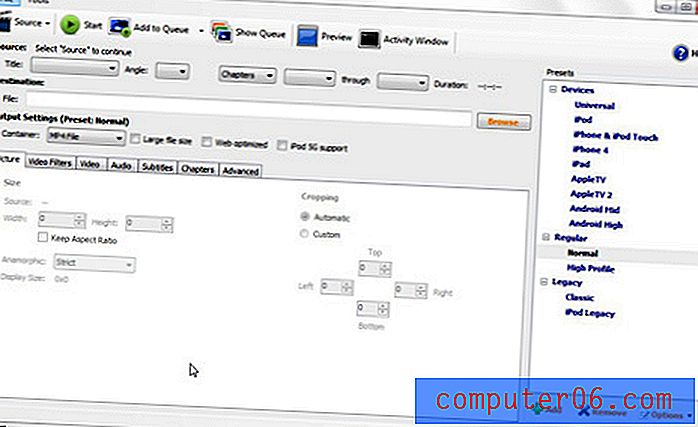
Щракнете върху бутона Източник в горната част на прозореца, след което щракнете върху опцията Видео файл, за да намерите видеото, което искате да стартирате през видео конвертора на iPod. Ако получите изскачащ прозорец, показващ, че не сте задали изходната директория по подразбиране, можете просто да щракнете върху OK, за да я игнорирате. Сега щракнете върху опцията в секцията Предварителни настройки от дясната страна на прозореца, която се отнася за вашия iPod. В примерното изображение по-долу съм избрал опцията iPhone & iPod Touch, тъй като искам да използвам софтуера за видео конвертор на iPod, за да преобразувам видеото си за моя iPod Touch.
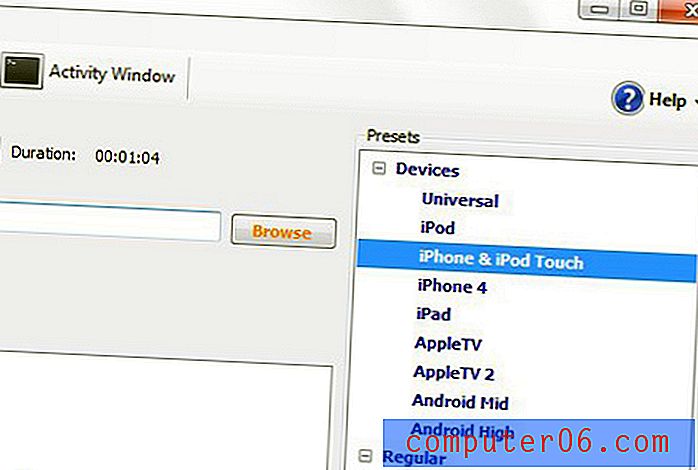
Красотата на използването на Handbrake като iPod видео конвертор е, че тези пресети в дясната страна на прозореца го правят така, че да не е необходимо да променяте никоя от настройките на видео изхода. Всичко вече е оптимизирано за възпроизвеждане на вашето iPod устройство. Въпреки това, има една последна стъпка, преди да сте готови да използвате iPod видео конвертор за конвертиране на вашия видео файл. Щракнете върху бутона Преглед в секцията Дестинация на прозореца, въведете име за преобразувания си файл и след това изберете папката, в която искате да бъде записан изходният файл. Кликнете върху Запазване, когато сте готови.
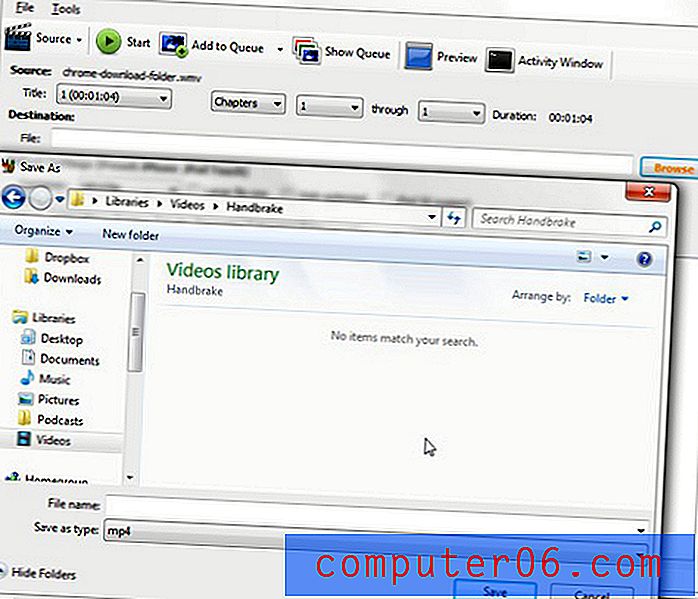
Вече сте готови да използвате помощната програма за видео конвертор на Handbrake iPod за генериране на видео, оптимизирано за iPod, така че щракнете върху бутона Старт в горната част на прозореца. Зелената лента за напредък в долната част на прозореца на ръчната спирачка ще ви уведоми как върви преобразуването, след което ще покаже Encoding Finished, когато файлът завърши конвертирането. След това можете да прегледате папката на изхода, която току-що сте избрали, за да видите конвертираното ви видео.